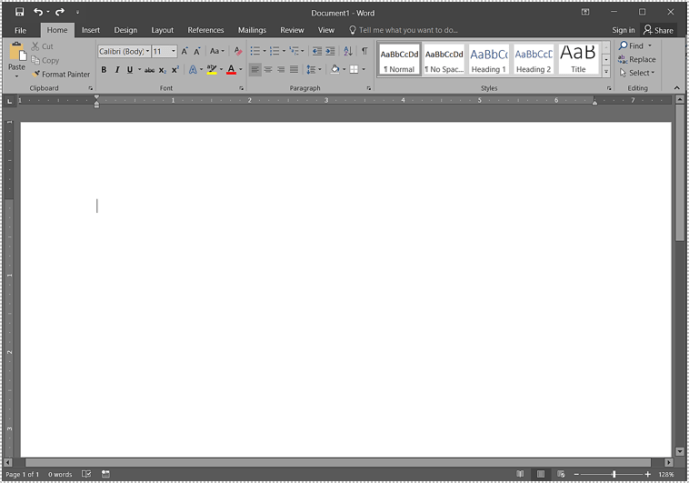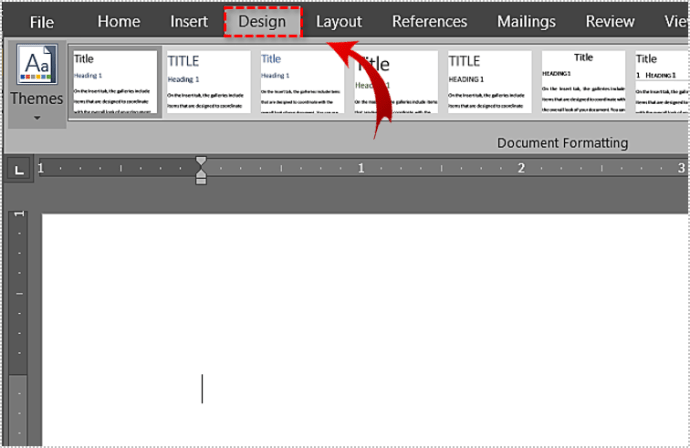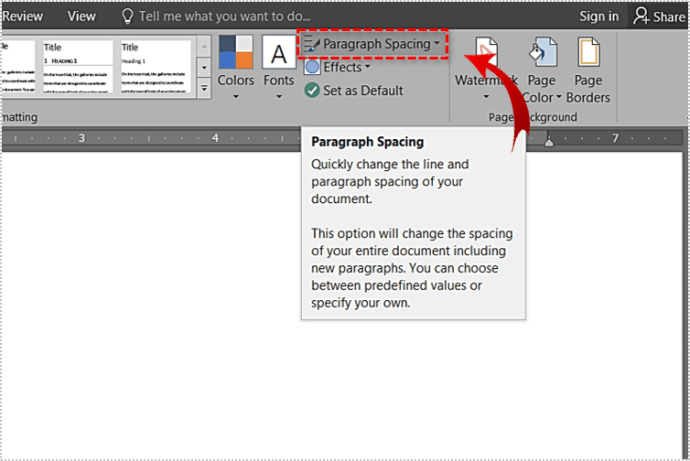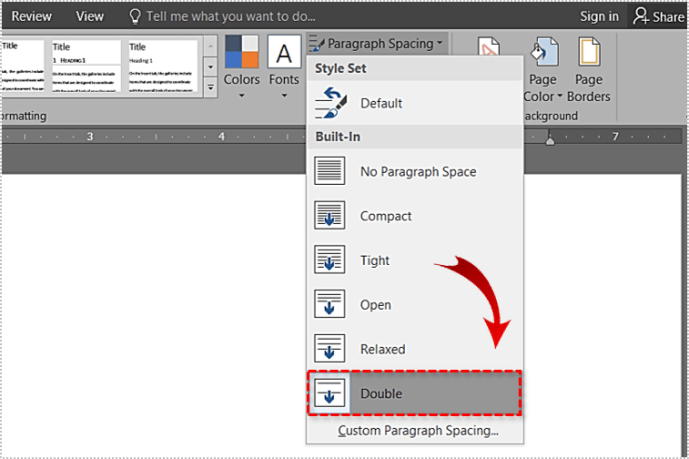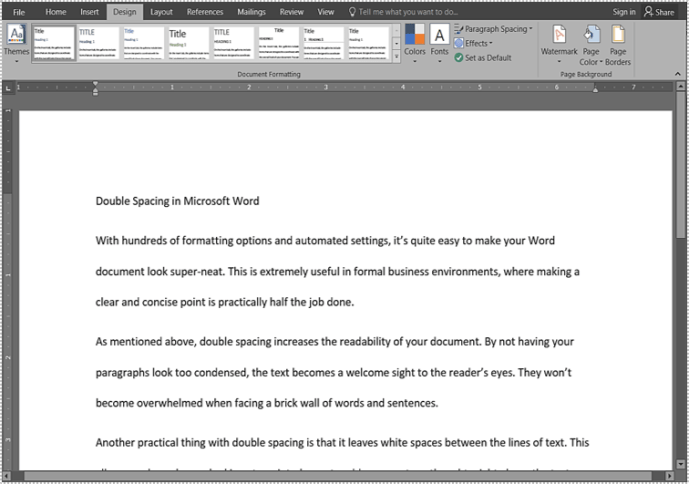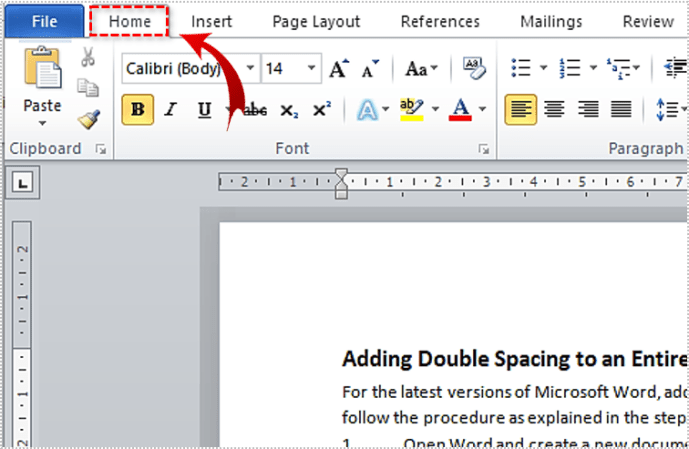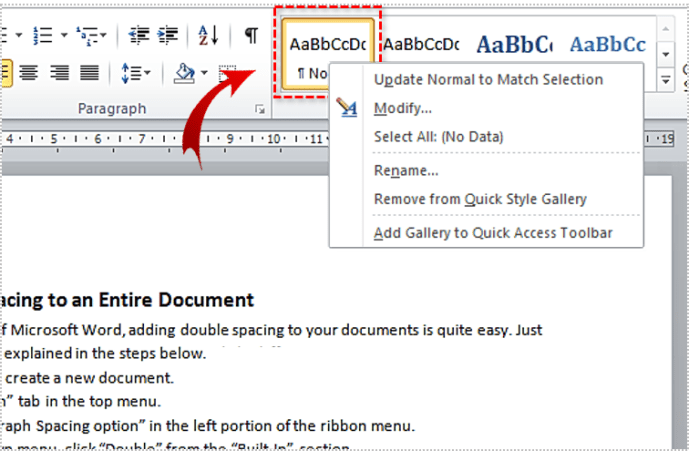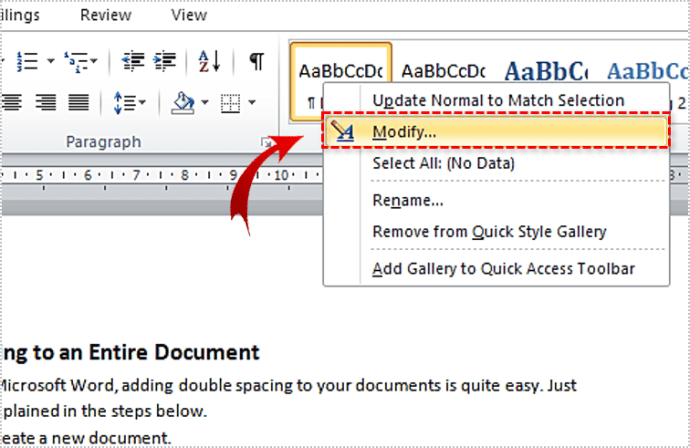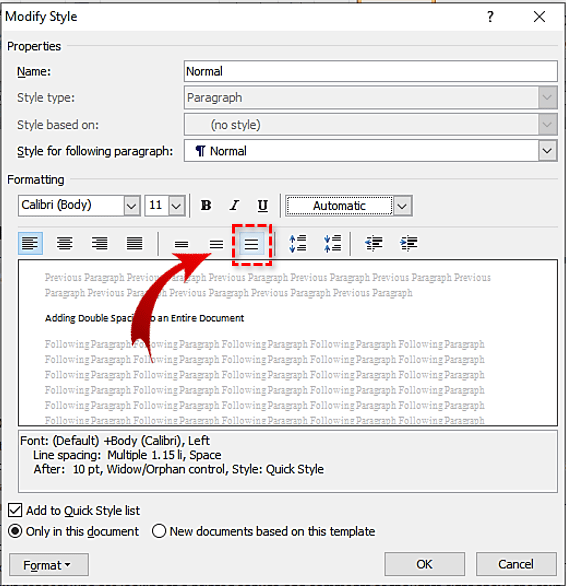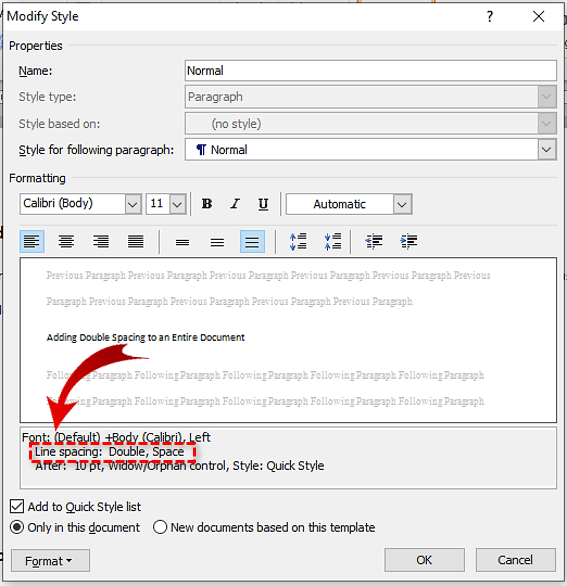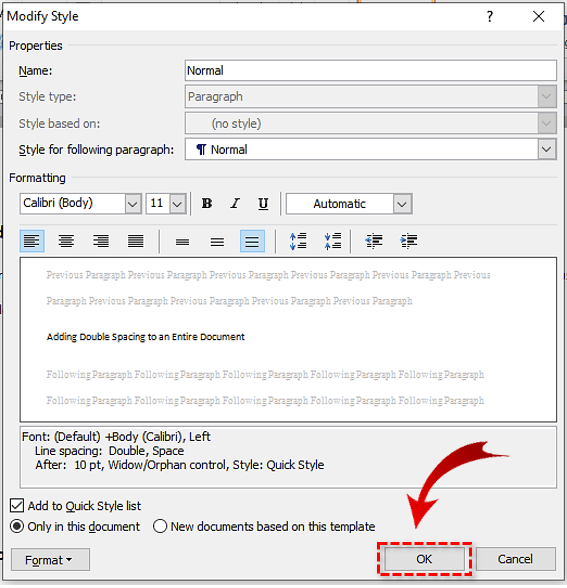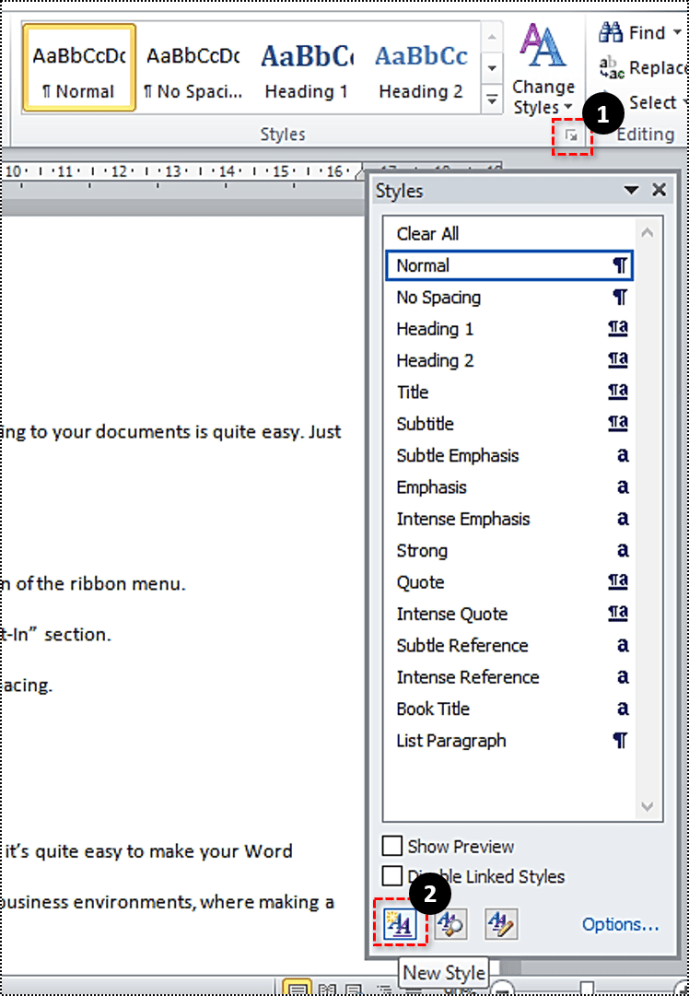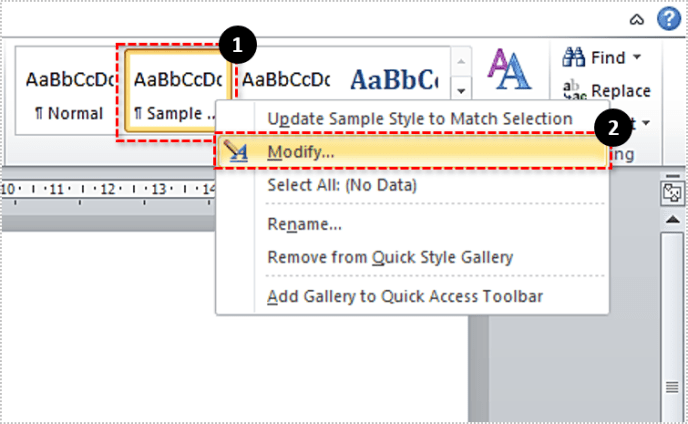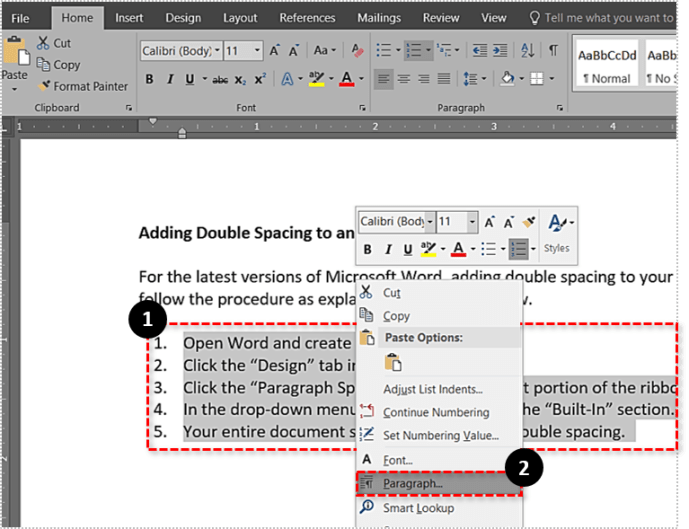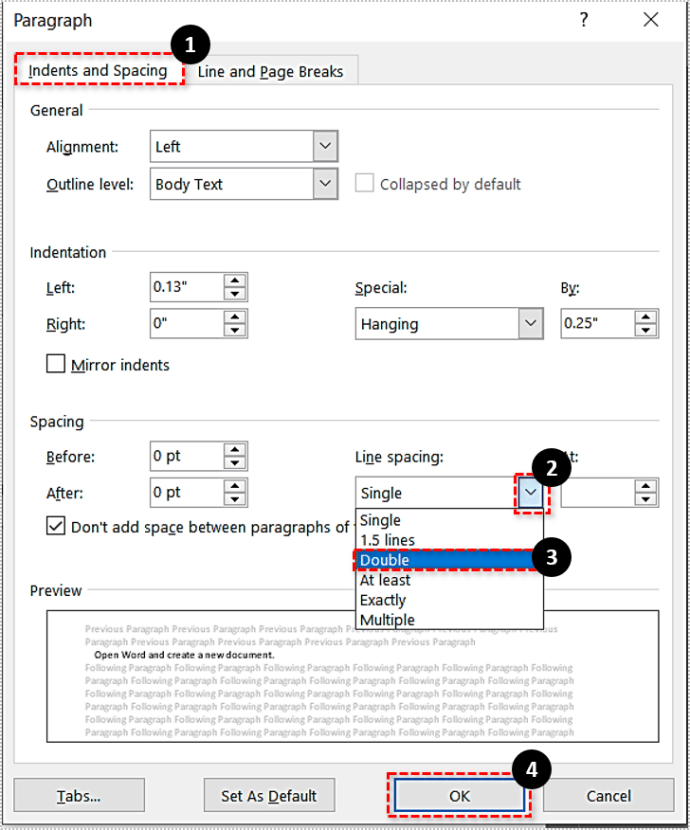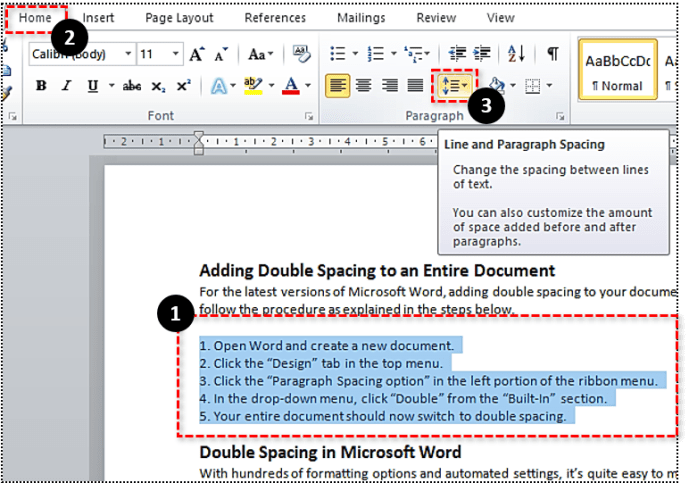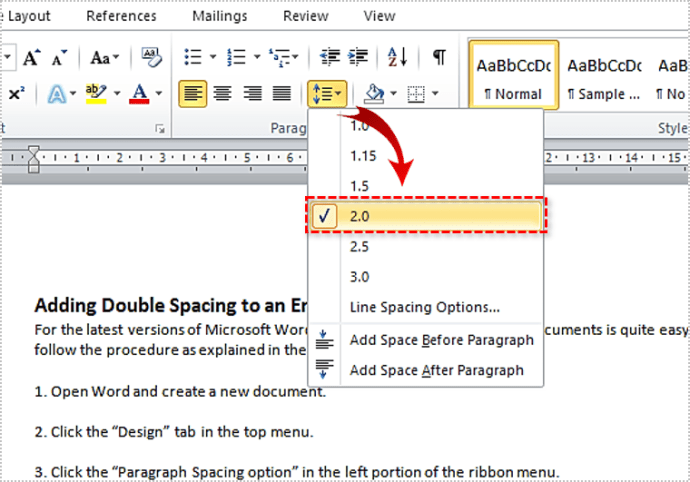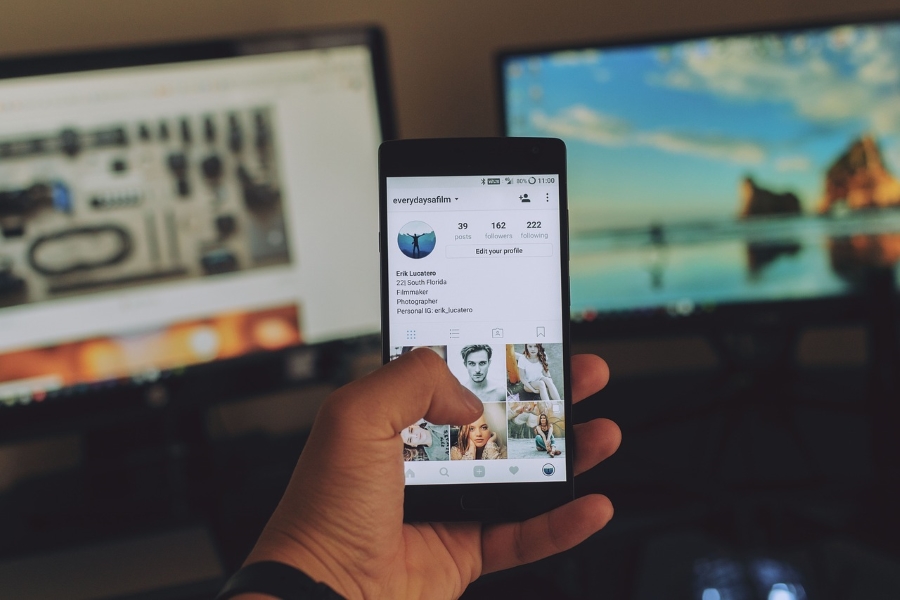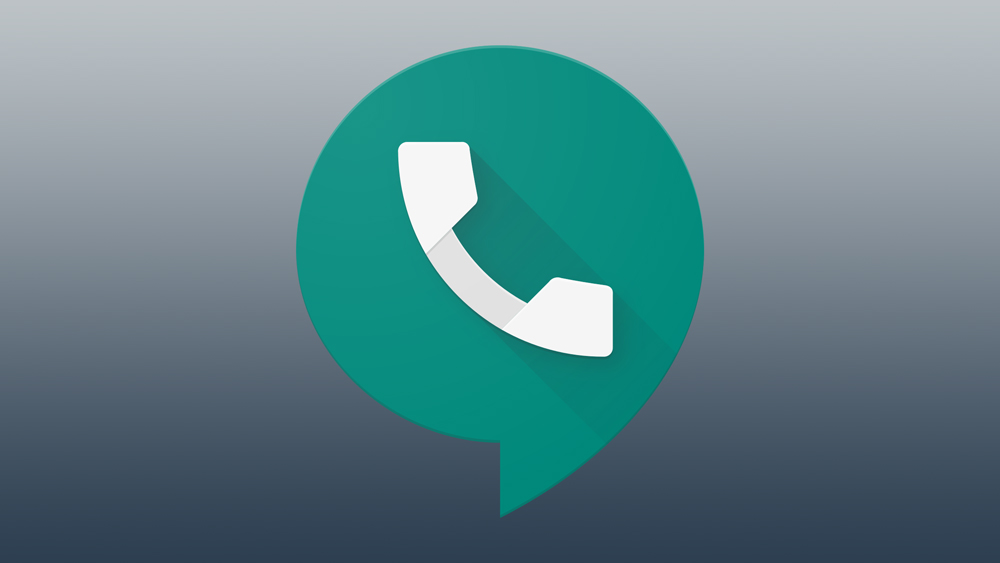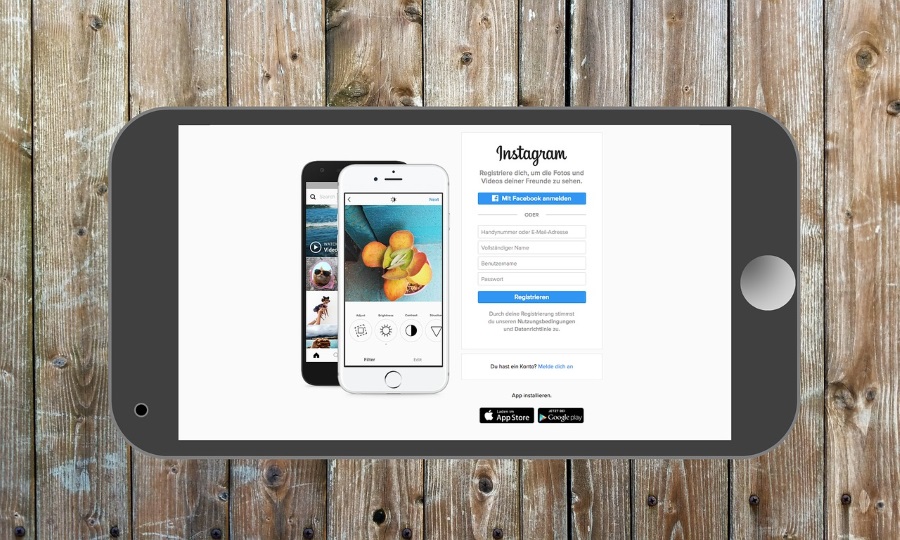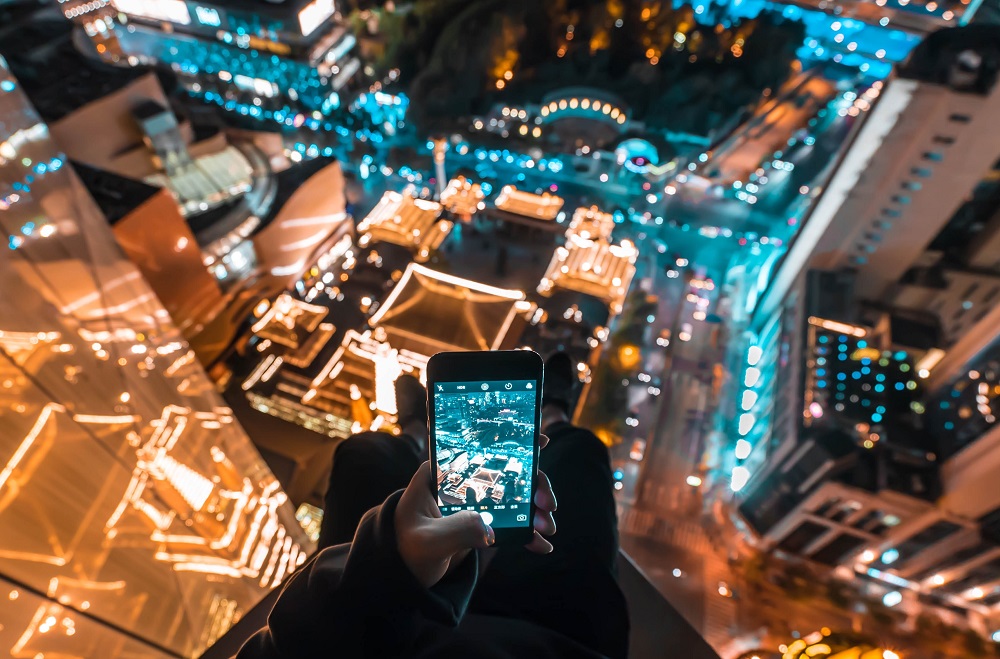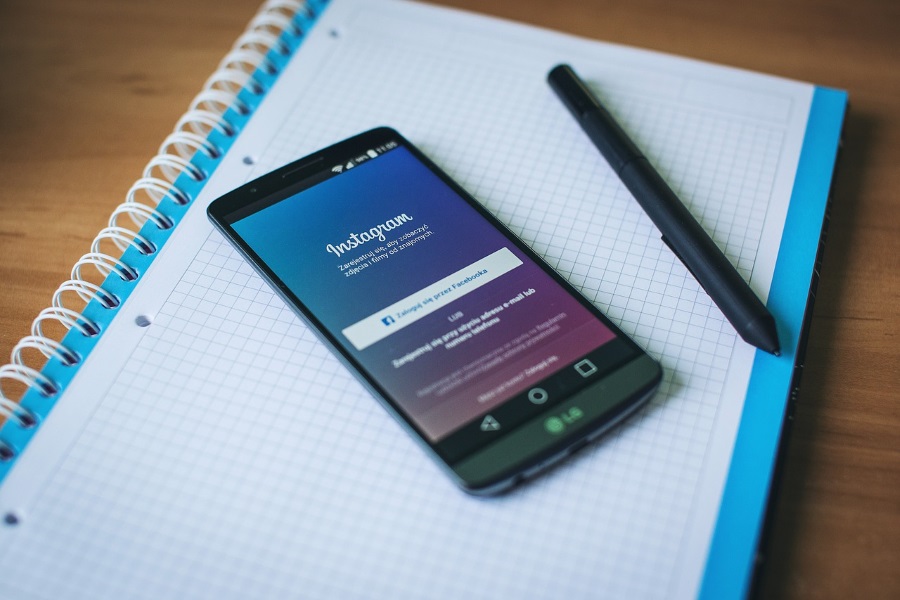Büyük bir belge yazmak tamamen kolay olmasa da, bu işin sadece bir kısmı. Yazarken, başkalarının kolaylıkla okuyabilmesi için o metni biçimlendirmek önemlidir. Neyse ki, Microsoft Word, bu konuda yardımcı olabilecek bir araç cephaneliğine sahiptir.

Belgenizi olabildiğince okunabilir hale getirmenin püf noktalarından biri, metin satırları arasına beyaz boşluklar eklemektir. Ve bunu Word'de nasıl yapacağınızdan emin değilseniz, bu makale nasıl yapacağınızı öğrenmenize yardımcı olacaktır.
Microsoft Word'de Çift Aralık
Yüzlerce biçimlendirme seçeneği ve otomatikleştirilmiş ayarlarla, Word belgenizin süper düzgün görünmesini sağlamak oldukça kolaydır. Bu, net ve özlü bir noktaya değinmenin neredeyse yapılan işin yarısı olduğu resmi iş ortamlarında son derece yararlıdır.
Yukarıda belirtildiği gibi, çift boşluk, belgenizin okunabilirliğini artırır. Paragraflarınızın çok yoğun görünmemesiyle, metin okuyucunun gözünde hoş bir görüntü haline gelir. Kelimelerden ve cümlelerden oluşan tuğla bir duvarla karşı karşıya kaldıklarında bunalmazlar.
Çift aralıklı başka bir pratik şey, metin satırları arasında beyaz boşluk bırakmasıdır. Bu, basılı bir kopyaya bakan okuyucuların metin satırlarının hemen üstüne yorum veya düşünce eklemesine olanak tanır.
Metninize çift boşluk eklemenin kesinlikle sayfa sayısını artıracağı doğru olsa da, metninizi olabildiğince okunabilir hale getirmek bir numaralı önceliğiniz olmalıdır. Elbette, metninizi biçimlendirmeye başlamadan önce, çift boşluk seçeneğini nerede bulacağınızı bilmeniz gerekir.

Bir Belgenin Tamamına Çift Boşluk Ekleme
Microsoft Word'ün en son sürümleri için belgelerinize çift boşluk eklemek oldukça kolaydır. Aşağıdaki adımlarda açıklanan prosedürü takip etmeniz yeterlidir.
- Word'ü açın ve yeni bir belge oluşturun.
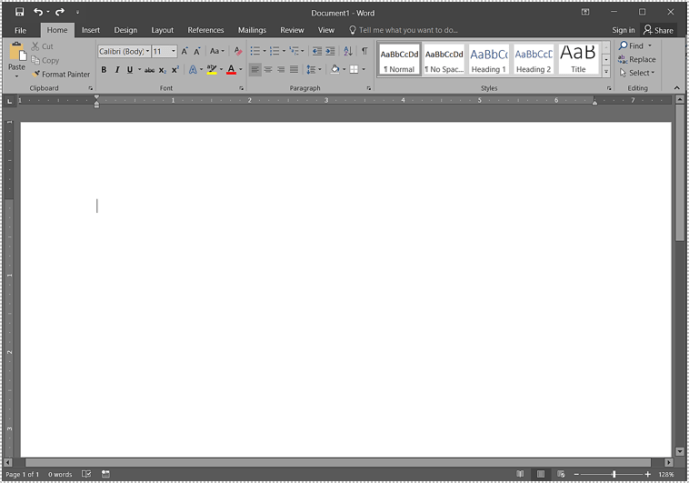
- Üst menüden "Tasarım" sekmesine tıklayın.
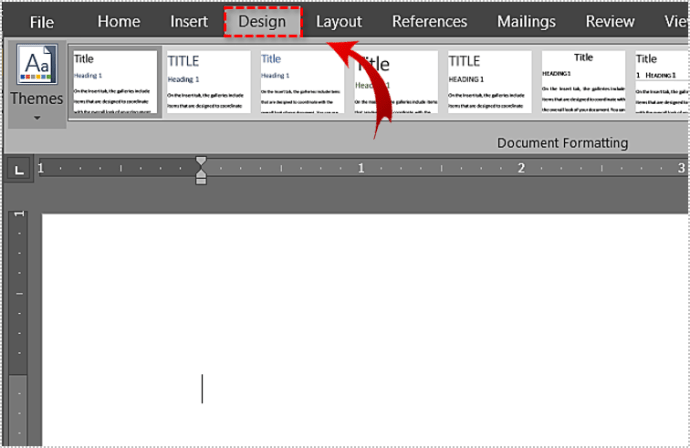
- Şerit menüsünün sol kısmındaki “Paragraf Aralığı seçeneğini” tıklayın.
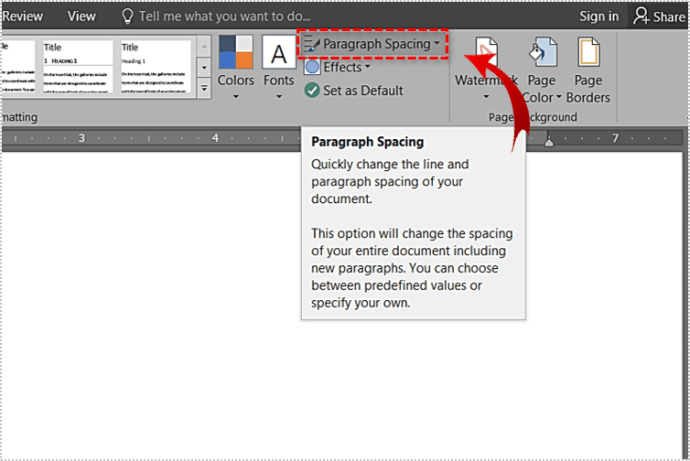
- Açılır menüde, “Yerleşik” bölümünden “Çift” seçeneğine tıklayın.
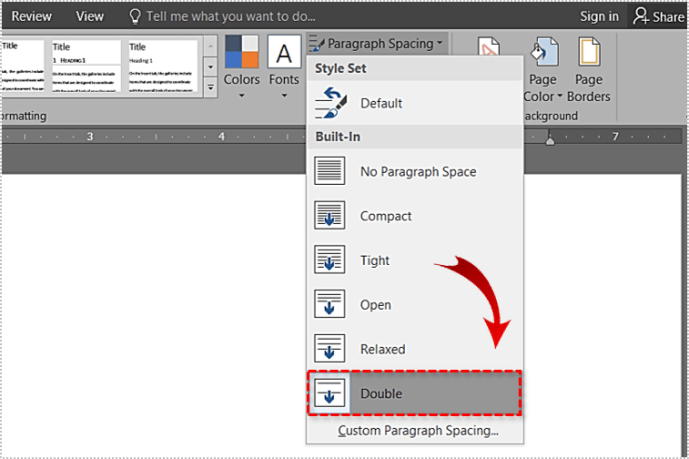
- Belgenizin tamamı şimdi çift aralığa geçmelidir.
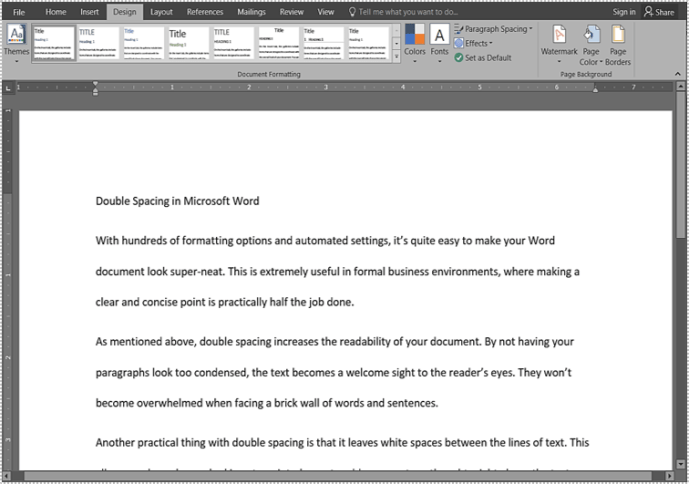
Word 2007'den 2010'a kullanıyorsanız, bu işlem biraz farklıdır. Mevcut bir stili değiştirerek veya yeni bir tane oluşturarak bunu yapabilirsiniz. İlk örnek olarak, stillerden birini nasıl değiştirebileceğinizi göreceksiniz.
- Üst menüdeki "Ana Sayfa" sekmesine tıklayın.
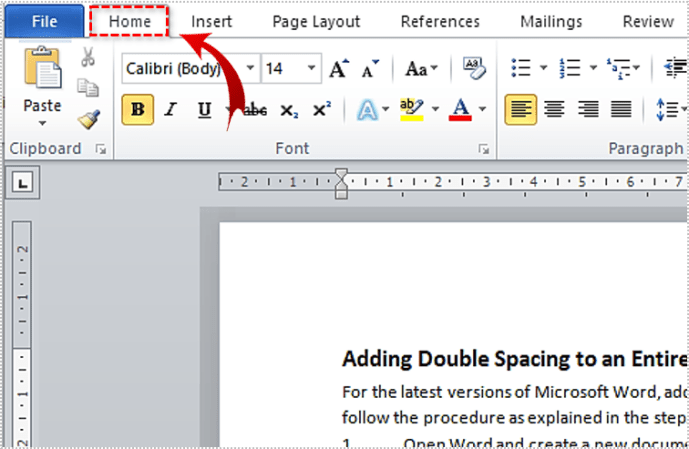
- "Stiller" grubunda "Normal" stili sağ tıklayın.
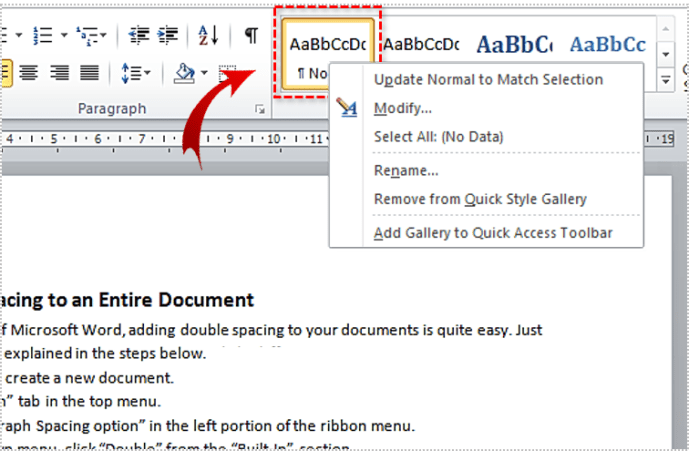
- Şimdi "Değiştir" i tıklayın.
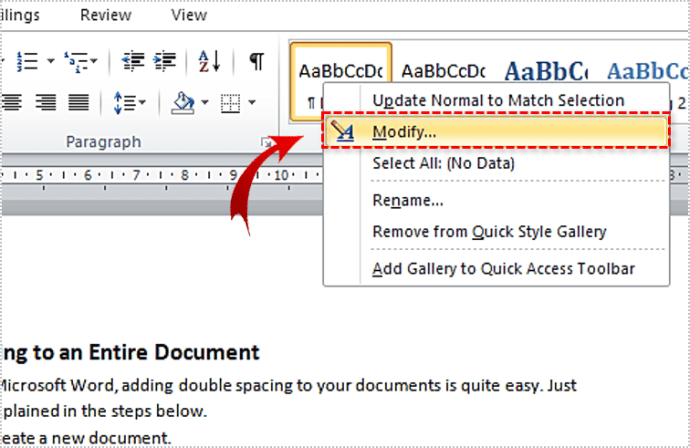
- “Biçimlendirme” bölümünde, “Çift Aralık” simgesini tıklayın. Paragraf simgeleriyle satırın orta bölümünde bulabilirsiniz. Soldan yedinci simgedir.
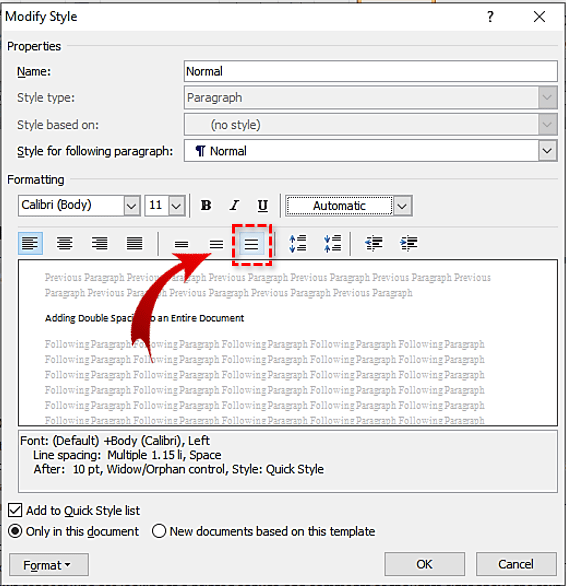
- “Çift Aralık” simgesine tıkladığınızda, “Stil Değiştir” menü penceresinin ortasındaki metin örneği bunu yansıtmalıdır. Doğru olanı seçtiğinizden emin olmak için metin örneğinin altındaki açıklamaya bakın. “Satır aralığı:” değeri “Çift” olarak okunmalıdır.
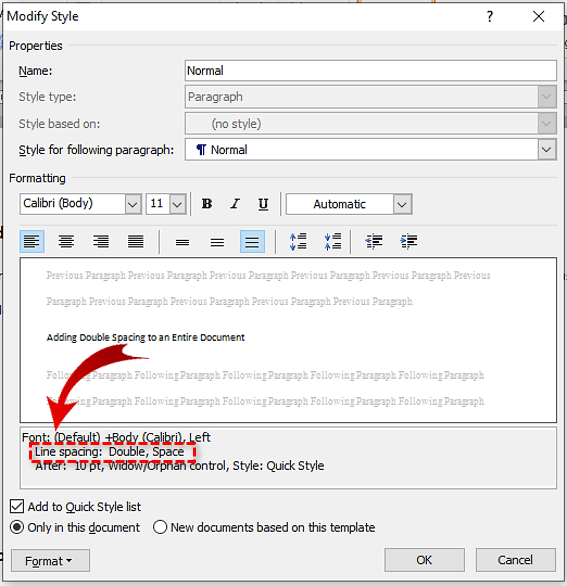
- Her şey doğru görünüyorsa, değişikliklerinizi onaylamak için “Tamam” düğmesine tıklayın.
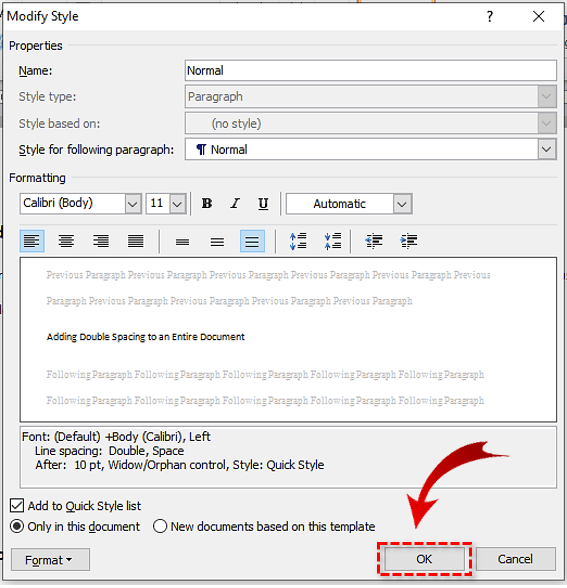
İnsanların "Normal" tarzlarını olduğu gibi korumak istemeleri nadir değildir. Bu durumda, paragraflarınızda çift boşluk kullanacak tamamen yeni bir stil oluşturabilirsiniz.
- Üst menüde, "Ana Sayfa" sekmesine tıklayın.
- "Stiller" grubunda "Diğer seçenekler" düğmesini tıklayın. "Tarzlar" grubunun sağ alt köşesindeki küçük düğmedir. Yukarıda küçük bir yatay çizgi ile aşağıyı gösteren bir ok gibi görünüyor.
- "Yeni Stil"i tıklayın.
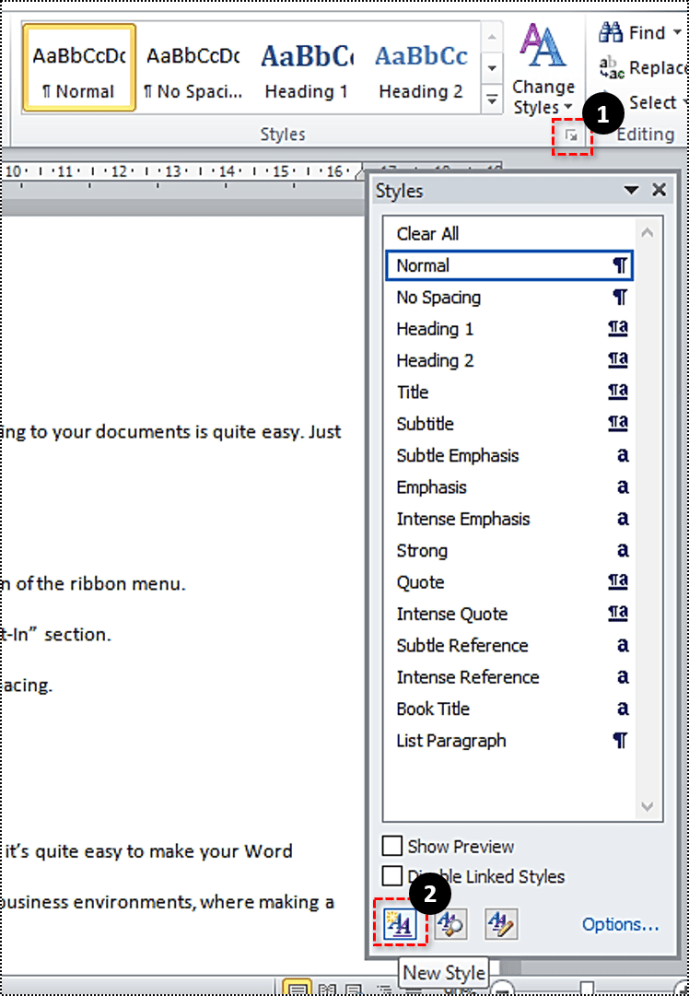
- Şimdi yeni stilinizin adını girin. Bittiğinde, Tamam'a basın.

- Stiller bölümünde, yeni oluşturulan stile sağ tıklayın.
- "Değiştir"i tıklayın.
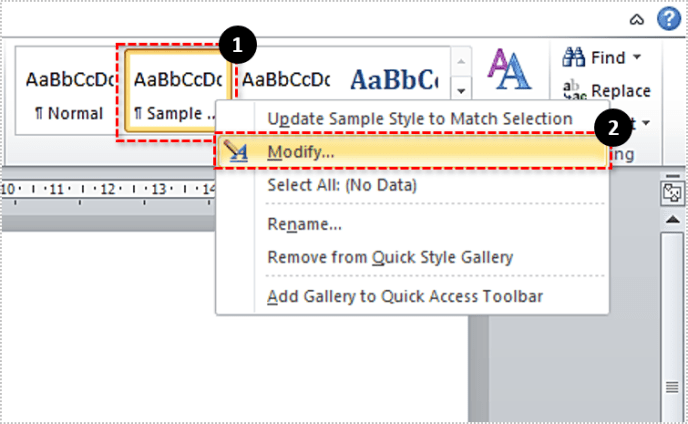
- Bu bölümün önceki bölümündeki dört ila altıncı adımlarda açıklandığı gibi, çift boşluk simgesini tıklayın ve "Tamam"ı tıklayarak değişiklikleri onaylayın.
Metninizin Bölümlerine Çift Boşluk Ekleme
Belgenizin tamamına nasıl çift boşluk ekleyeceğinizi öğrendikten sonra, bu biçimlendirmeyi belgenizin bölümlerine nasıl ekleyeceğinizi öğrenmenin zamanı geldi.
- Çift boşluk bırakmak istediğiniz metni seçin.
- Bu seçimde sağ düğmeyi tıklayın.
- Sağ tıklama menüsünden “Paragraf”a tıklayın.
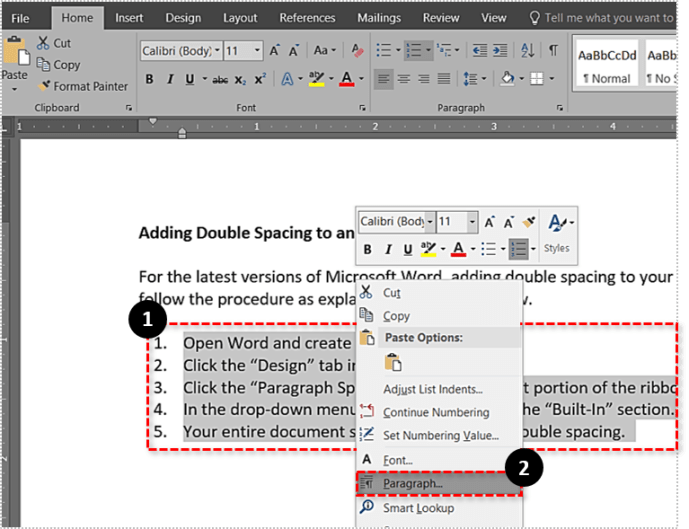
- “Girintiler ve Aralık” sekmesine tıklayın.
- "Aralık" bölümünde, "Satır aralığı:" açılır menüsünü tıklayın.
- "Çift"i seçin.
- Değişikliklerinizi onaylamak için “Tamam”a tıklayın.
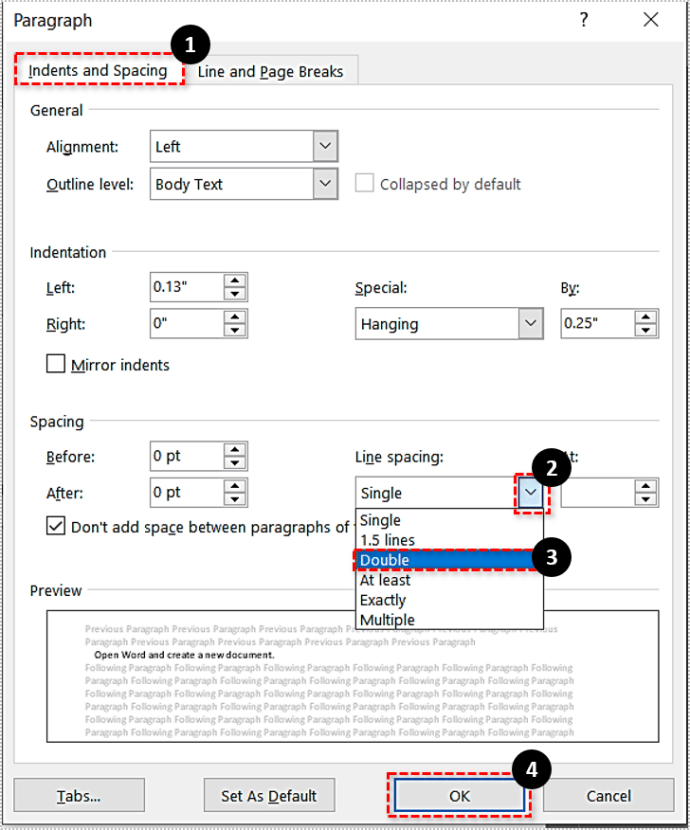
Seçimleriniz şimdi bu çift aralığı içermelidir. Bunu daha da hızlı yapmak için sonraki birkaç adımı da takip edebilirsiniz. Bu işlemin Word'ün eski 2007-2010 sürümlerinde de çalıştığını belirtmek önemlidir.

- Çift boşluk bırakmak istediğiniz metni seçin.
- "Ana Sayfa" sekmesinde, "Paragraf" grubuna bakın.
- “Satır ve Paragraf Aralığı” simgesine tıklayın. Yukarı ve aşağıyı gösteren iki mavi okla metin gibi görünen bu.
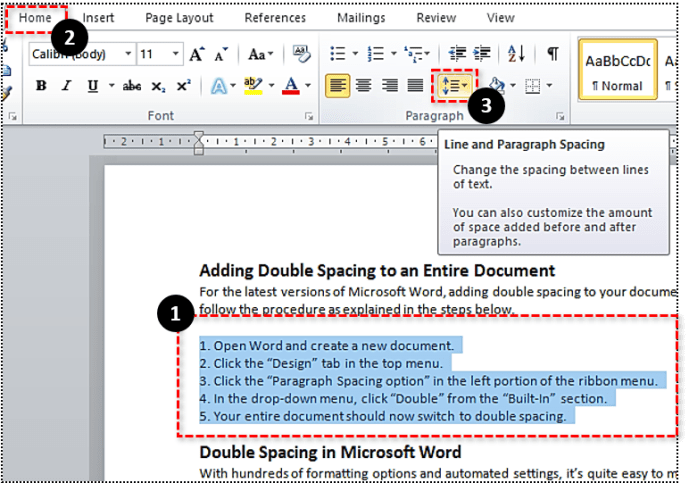
- Bir açılır menü görünecektir. Metin seçiminize çift boşluk eklemek için “2.0”ı seçin.
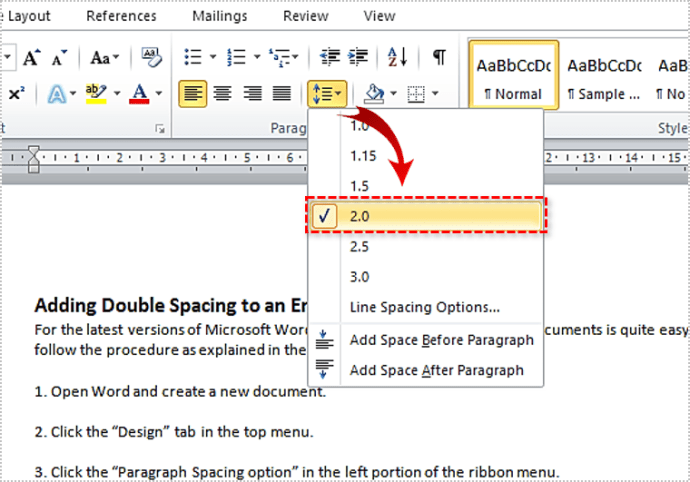
Bir Profesyonel Gibi Çift Aralık
Artık Word belgelerinize nasıl çift boşluk ekleyeceğinizi bildiğinize göre, bundan sonra bunun bir esinti olacağını umuyoruz. Bu, belgelerinizi hem daha kolay okunur hem de daha profesyonel hale getirecektir. Bunu hallettikten sonra, metninizi elinizden geldiğince yazmaya odaklanmanın zamanı geldi.
Belgelerinize çift boşluk bırakmayı başardınız mı? Bu seçeneği ne sıklıkla kullanıyorsunuz? Lütfen deneyimlerinizi aşağıdaki yorumlar bölümünde paylaşın.